Daftar isi
| Situasi | Solusi yang Bisa Diterapkan |
|---|---|
| 1. NTFS untuk Mac Seagate (Drive NTFS yang telah diformat sebelumnya) | Opsi 1. EaseUS NTFS untuk Mac... Langkah-langkah lengkap |
| 2. Hard Drive Eksternal Seagate Hanya Baca untuk Mac (Drive Non-NTFS) | Opsi 1. Ubah Izin... Langkah lengkap |
Berbicara tentang hard disk Seagate di Mac, berikut adalah dua kasus umum yang menjadi bahan diskusi. Mari kita lihat apa saja yang menjadi perhatian mereka:
Karena masalah lisensi, Mac mengaktifkan dukungan baca-saja untuk drive NTFS. Jika Anda membeli drive NTFS yang telah diformat sebelumnya dari produsen, sayangnya, operasi baca-tulis akan dibatasi.
Navigasi ke bagian pertama untuk melihat dua pilihan.
Jika dukungan penulisan Seagate Anda ditolak, ini adalah masalah akses penuh atau masalah kesalahan disk. Buka bagian kedua dan pelajari cara menggunakan Disk Utility atau memeriksa kesalahan disk melalui tutorial mendalam.
Sungguh menyebalkan bahwa Mac membatasi dukungan penulisan pada drive eksternal NTFS. Bagaimana cara mengganti nama, mengedit, menghapus, mentransfer file di dalamnya? Yang Anda butuhkan sekarang adalah alat driver NTFS pihak ketiga yang andal untuk mendapatkan akses penuh.
EaseUS NTFS untuk Mac adalah perangkat lunak yang sederhana namun tangguh, yang dapat membuat Anda dapat beralih dari hanya-baca ke baca-tulis pada drive NTFS dalam 1 klik. Setelah aktivasi, Anda dapat menemukan perangkat lunak di baki dan secara otomatis beralih ke akses penuh saat drive NTFS terdeteksi. Dukungan untuk memasang eject dengan aman dari komputer Mac dan kompatibel dengan chip M1 Mac.
Gratis menggunakan EaseUS NTFS untuk Mac dalam 7 hari:
Langkah mudah untuk menggunakan NTFS mounter:
Langkah 1. Luncurkan dan aktifkan EaseUS NTFS untuk Mac. Klik "Saya sudah memiliki lisensi" untuk membuka kunci perangkat lunak ini.
Langkah 2. Hubungkan drive NTFS ke Mac, EaseUS NTFS for Mac akan secara otomatis mendeteksi perangkat tersebut. Pilih drive Anda dan Anda akan melihatnya sekarang ditandai sebagai 'Read-only'. Klik "Enable Writable" untuk menambahkan hak baca dan tulis ke drive tersebut.
Langkah 3. Ketika status drive NTFS berubah menjadi "Writable".
Langkah 4. EaseUS NTFS untuk Mac akan memunculkan jendela untuk membantu Mac mendapatkan akses ke drive NTFS:
Langkah 5. Saat EaseUS NTFS untuk Mac dimulai ulang, Anda dapat membuka untuk memeriksa, membaca, menulis, dan bahkan memodifikasi data yang tersimpan pada perangkat NTFS.
Baca juga: Driver WD NTFS untuk Mac
Cara Memformat Ulang Drive Seagate di Mac:
Langkah 1. Hubungkan hard drive eksternal Seagate ke Mac. Dan Anda dapat menemukan perangkat tersebut dari Desktop.
Langkah 2. Buka Disk Utility.
Pilih ikon Finder > Klik Aplikasi dari menu sebelah kiri > Pilih Utilitas > Cari Utilitas Disk dan klik untuk menjalankan.
Langkah 3. Periksa drive Seagate NTFS pada Disk Utility dan klik Hapus .
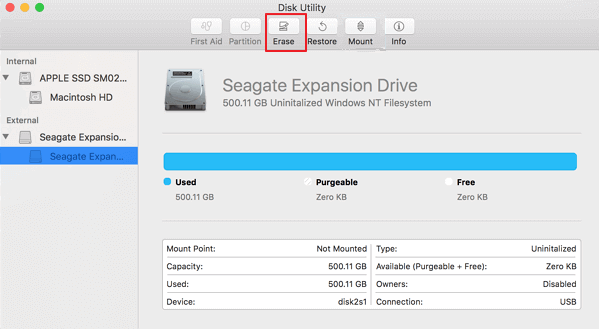
Langkah 4. Saat jendela Erase muncul, ganti nama drive Anda (jika diperlukan), pilih Format Volume dari daftar.

Langkah 5. Klik tombol Hapus .
Jika Anda menyambungkan drive non-NTFS ke komputer dan masih menampilkan read-only, perangkat Anda mungkin dibatasi oleh pengaturan atau kesalahan disk. Dua metode dapat memperbaiki hard drive eksternal Seagate yang hanya dapat dibaca di Mac.
Mengubah Izin pada Hard Drive Eksternal Seagate
Menggunakan Pertolongan Pertama untuk Memeriksa Kesalahan Disk
Tidak dapat menulis ke disk kemungkinan besar karena disk Anda tidak memiliki izin penuh, seperti "Anda hanya dapat membaca". Ikuti langkah-langkah berikut untuk mendapatkan akses penuh.
Langkah 1. Temukan dan pilih hard drive eksternal Seagate di Desktop dan tekan pintasan Command + I untuk melanjutkan.
Langkah 2. Di bagian bawah daftar, Anda dapat melihat tab Berbagi & Izin. Klik segitiga di sisi kiri.
Langkah 3. Buka kunci tab Berbagi & Izin .
Klik ikon kunci di sudut kanan bawah > Masukkan kata sandi jika diminta.
Langkah 4. Aktifkan Abaikan kepemilikan pada volume ini .

Langkah 5. Klik tombol Roda Gigi di sisi kiri bawah dan pilih Terapkan ke item tertutup...
Sekarang periksa apakah hard drive eksternal Seagate Anda dalam mode baca-tulis.
Jika opsi pertama tidak berfungsi pada perangkat read-only, penyebabnya mungkin ada pada kesalahan disk. Untungnya, Mac memiliki Disk Utility bawaan. Fitur First Aid dari Disk Utility dapat menemukan dan memperbaiki kesalahan disk akibat kesalahan format dan struktur direktori.
Cara Memeriksa Kesalahan Disk di Disk Utility:
Langkah 1. Buka Disk Utility di Mac.
Langkah 2. Pilih hard drive eksternal Seagate dari menu sebelah kiri di bawah tab Eksternal.
Langkah 3. Klik Pertolongan Pertama dari bilah alat atas dan klik tombol Jalankan saat jendela perintah muncul.
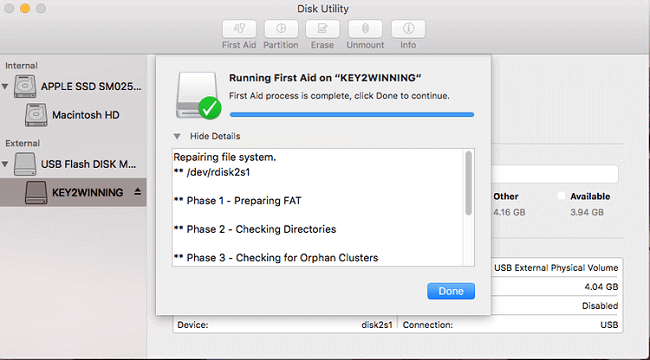
Langkah 4. Tunggu operasi pemeriksaan selesai, klik Selesai .
Sebagian besar pengguna kemungkinan akan menghadapi dua masalah tersebut jika mereka ingin menggunakan Seagate Drive di Mac. Untuk mengaktifkan dukungan penulisan di Mac, EaseUS NTFS for Mac adalah metode yang terbukti dan telah kami uji berkali-kali. Itulah sebabnya kami menempatkan perangkat lunak tersebut di lokasi yang diinginkan. Kasus kedua dapat diperbaiki dengan alat bawaan, tanpa perlu mengunduh perangkat lunak lain.
Artikel Terkait - JUGA DI PERANGKAT LUNAK EaseUS
Terpecahkan: Tidak Dapat Menghapus Foto Dari Kartu SD di Mac - 2023 Baru
/2025-06-26
Tidak Dapat Menghapus File Dari Kartu SD di Mac [Alasan dan Perbaikan]
/2025-06-26
Hard Drive Eksternal Tidak Terpasang di Mac? Solusinya di Sini!
/2025-06-26
Tombol Hapus Berwarna Abu-abu pada Utilitas Disk Mac | Cara Memperbaikinya
/2025-06-26




